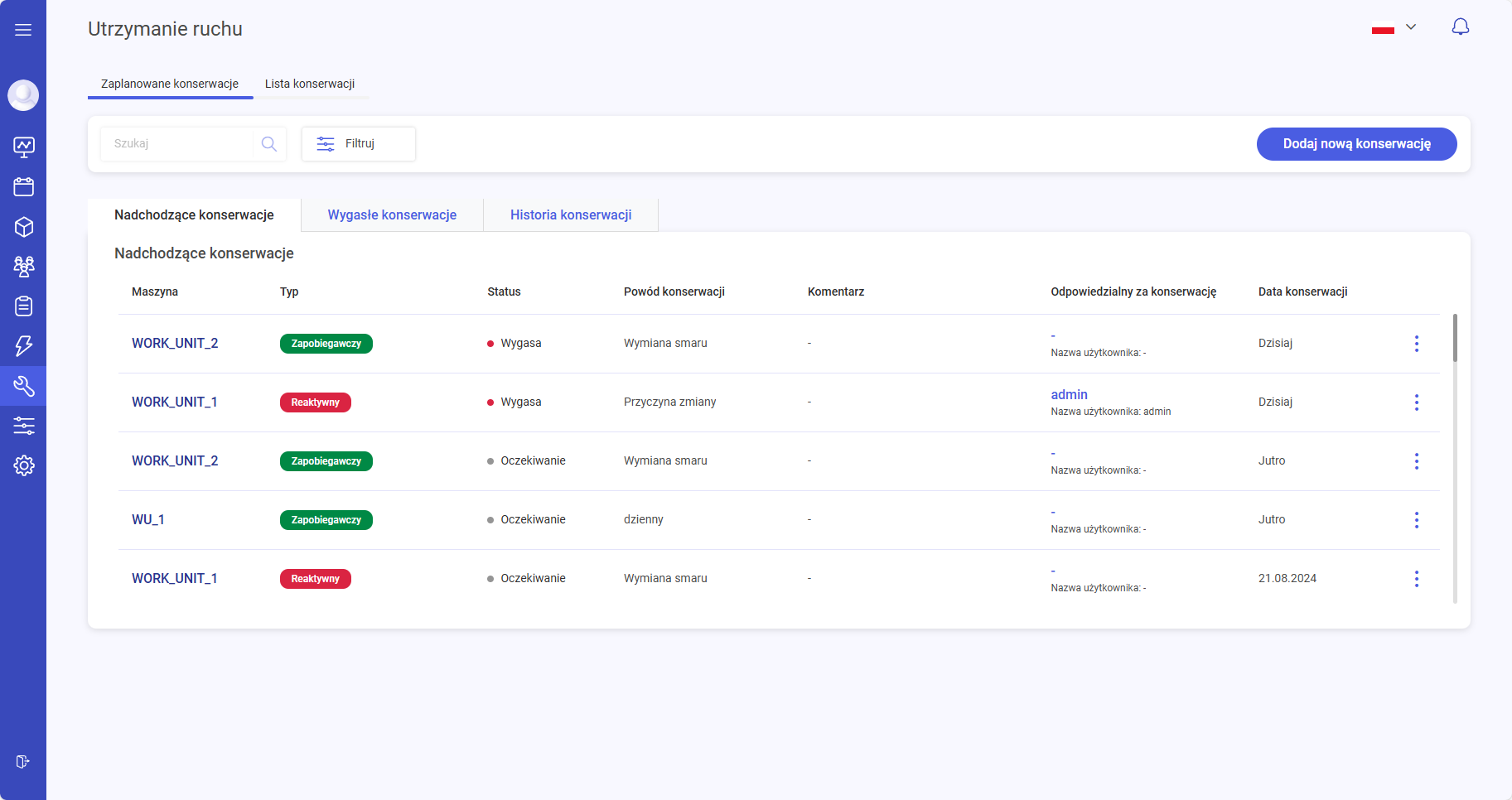Aplikacja Supervisor jest także narzędziem wspomagającym analizę cyklu pracy maszyny. Dla każdego urządzenia wprowadzonego do systemu – powiązanego ze stanowiskiem produkcyjnym – istnieje możliwość wyświetlania okna szczegółów. W tym celu należy z menu bocznego przejść do zakładki Urządzenia a następnie kliknąć w nazwę sprzętu.
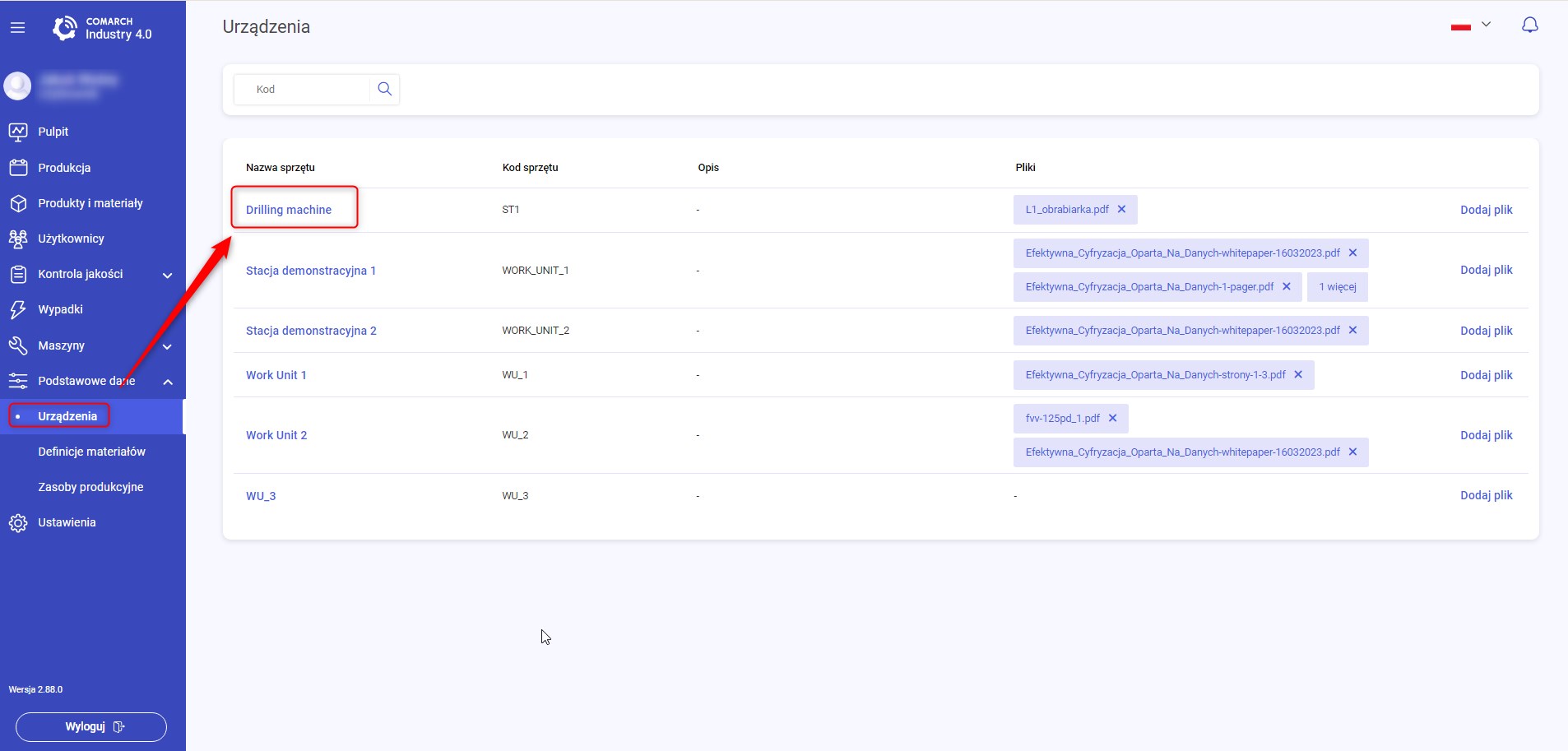
Nastąpi przejście do nowego okna Szczegóły maszyny. Podzielono jest ono na 2 części:
- Stany maszyny – odpowiada za wykres przedstawiający zakresy czasu odpowiadające stanom pracy maszyny w danym dniu
- Mikroprzestoje – lista zgłoszonych mikroprzestojów na stanowisku produkcyjnym za wybrany okres czasu posortowanych po liczbie wystąpień
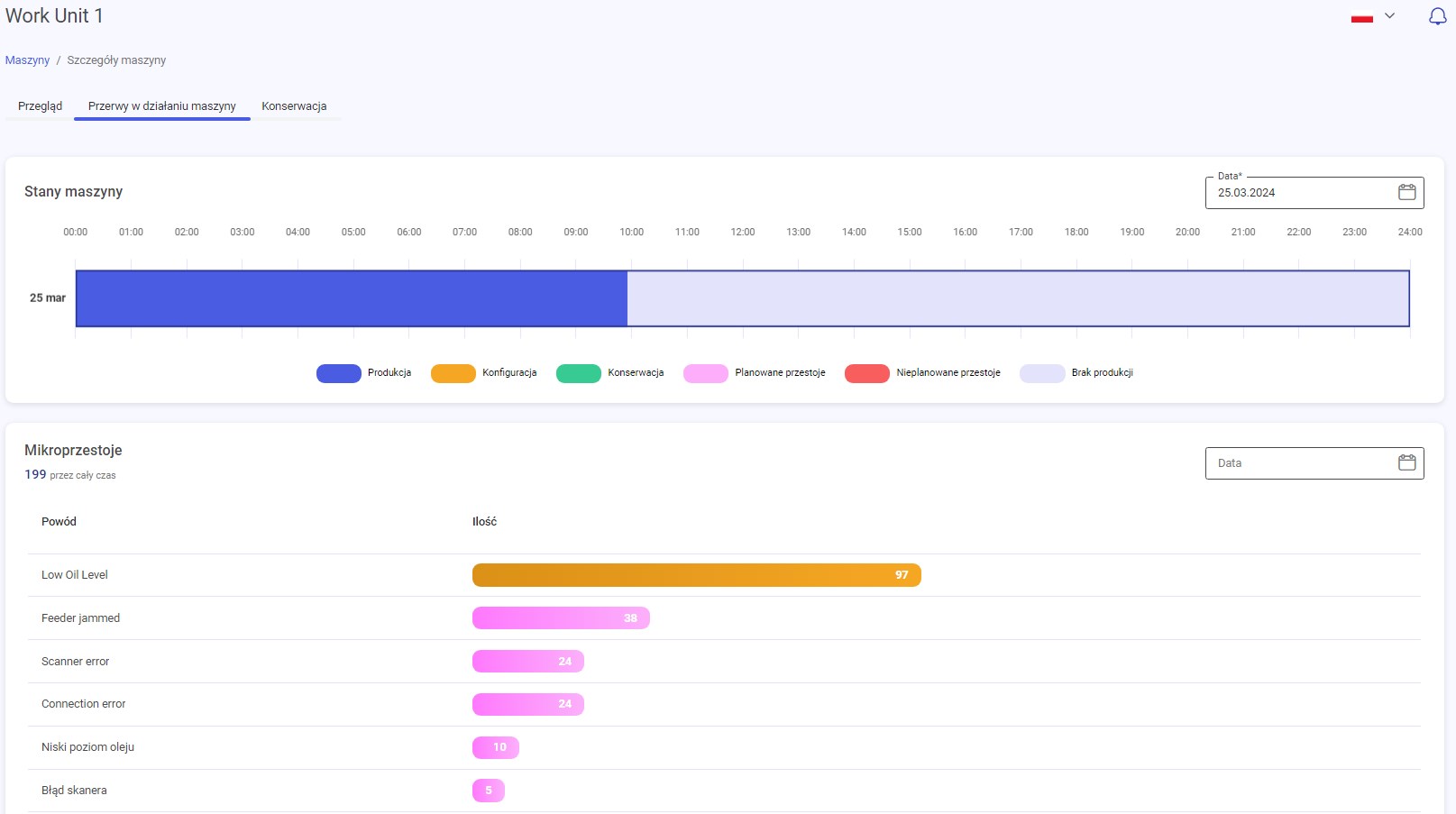
Wykres Stanów Pracy jest budowany na podstawie aktualnych danych z bazy zebranych ze stanowiska produkcyjnego. W systemie wyróżnia się następujące stany:
- Produkcja
- Przezbrojenie
- Konserwacja
- Planowany przestój
- Nieplanowany przestój
- Brak produkcji.
W danej zakładce znajdują się również informację o Mikroprzestojach na danej maszynie. Wykres przedstawia Powód oraz ilość wystąpienia mikroprzestoju.
W systemie wprowadzono możliwość odfiltrowania danych o przerwach w działania maszyn w tym celu należy wybrać kalendarz znajdujący się nad wykresami i wybrać interesującą datę. Po jej ustawieniu należy kliknąć przycisk Zatwierdź. Zaznaczyć należy różne podejście do filtrowania zakresu dat w obu polach. Wykres stanów maszyny można filtrować wybierając konkretny dzień z przeszłości, natomiast wykres mikroprzestojów – wybierając dowolny zakres czasu.
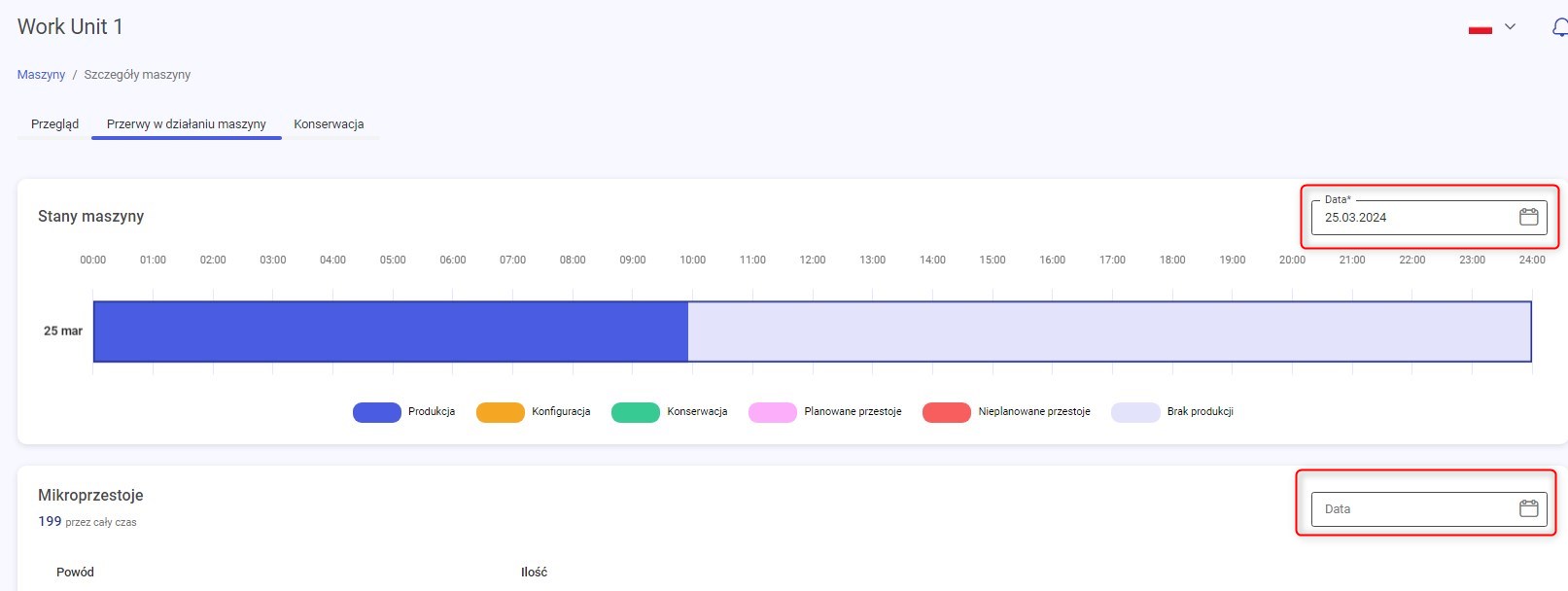
Aplikacja Supervisor oferuje również możliwość szczegółowego tabelarycznego wylistowania zakresów czasu związanych ze stanami maszyny. W tym celu należy wybrać przycisk Więcej szczegółów. Wyświetlona zostanie nowe okno, w którym górną część stanowi wykres omówiony poprzednio, natomiast dolną – spis wszystkich zakresów czasu dla danych stanów. Na pierwszym planie wyświetlone są stany pracy oraz sumaryczny czas trwania w zadanym zakresie (kolumna Czas trwania) oraz liczbę wystąpień (kolumna Ilość). Po każdej kolumnie można sortować klikając ikonkę strzałek.
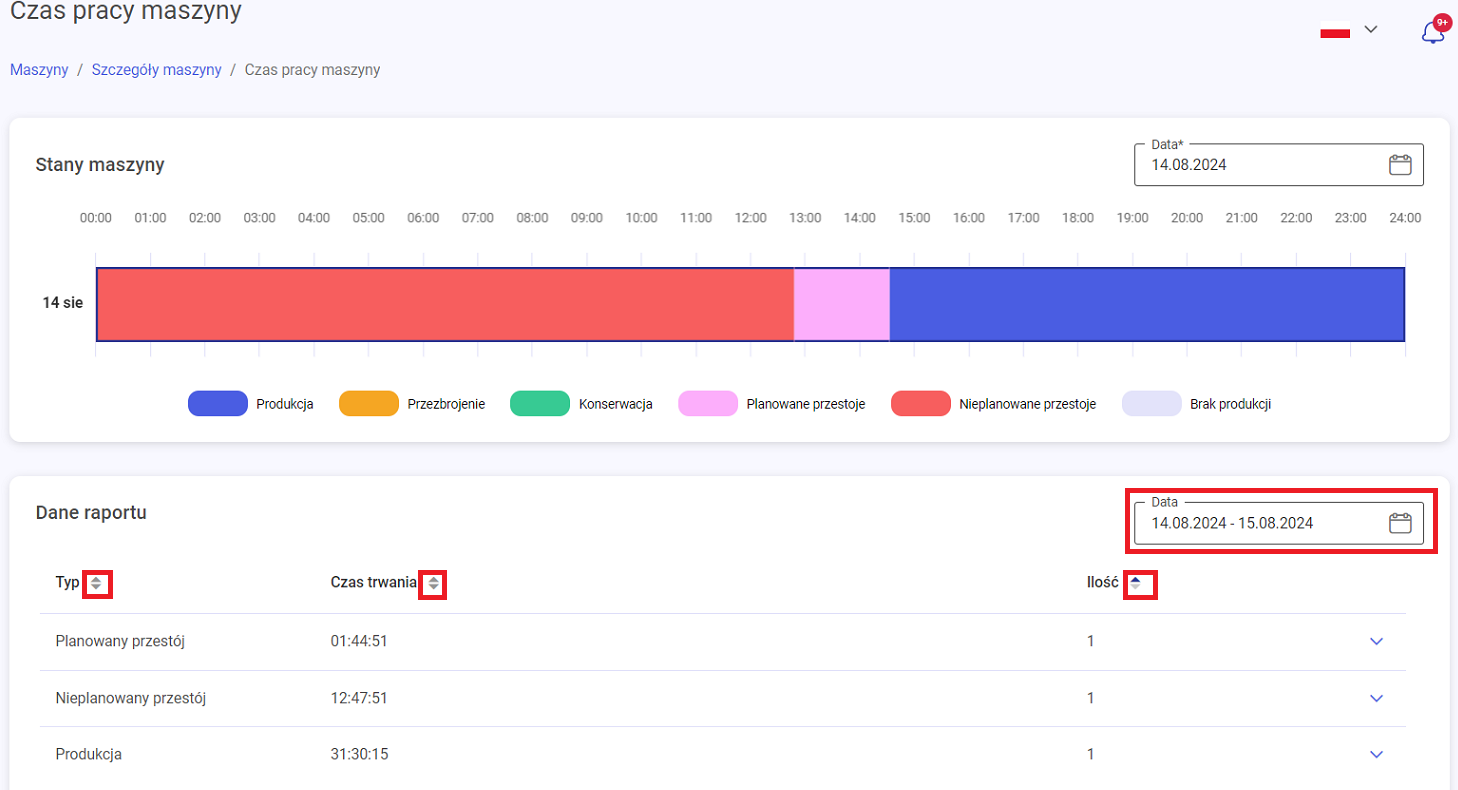
Aby uzyskać szczegółowe informacje na temat zakresów czasu należy kliknąć ikonkę strzałki po prawej stronie żądanego wiersza. Wyświetlona lista pojedynczych zdarzeń zawierająca informacje:
- Czas trwania
- Rozpoczęcie – jeśli dane zdarzenie rozpoczęło się przed początkiem filtrowanego zakresu – pojawi się informacja: rozpoczęte wcześniej, a datą będzie początek zakresu
- Zakończenie
- jeśli dane zdarzenie zakończyło się po dacie końcowej filtrowanego zakresu – pojawi się informacja: zakończone później a datą będzie koniec zakresu
Należy zwrócić uwagę, że dane na wykresie mogą nie odpowiadać identycznie danym z tabeli. Dzieje się tak dlatego, że np. produkcja jest liczona jeśli operacja jest otwarta, a zgłaszany przez operatorów przestój nie kończy operacji, tylko zmienia stan maszyny.
W szczegółach maszyn mamy również możliwość sprawdzenia wszystkich przeprowadzonych na niej czynności konserwacji . Należy wybrać na wstążce opcje Konserwacja.
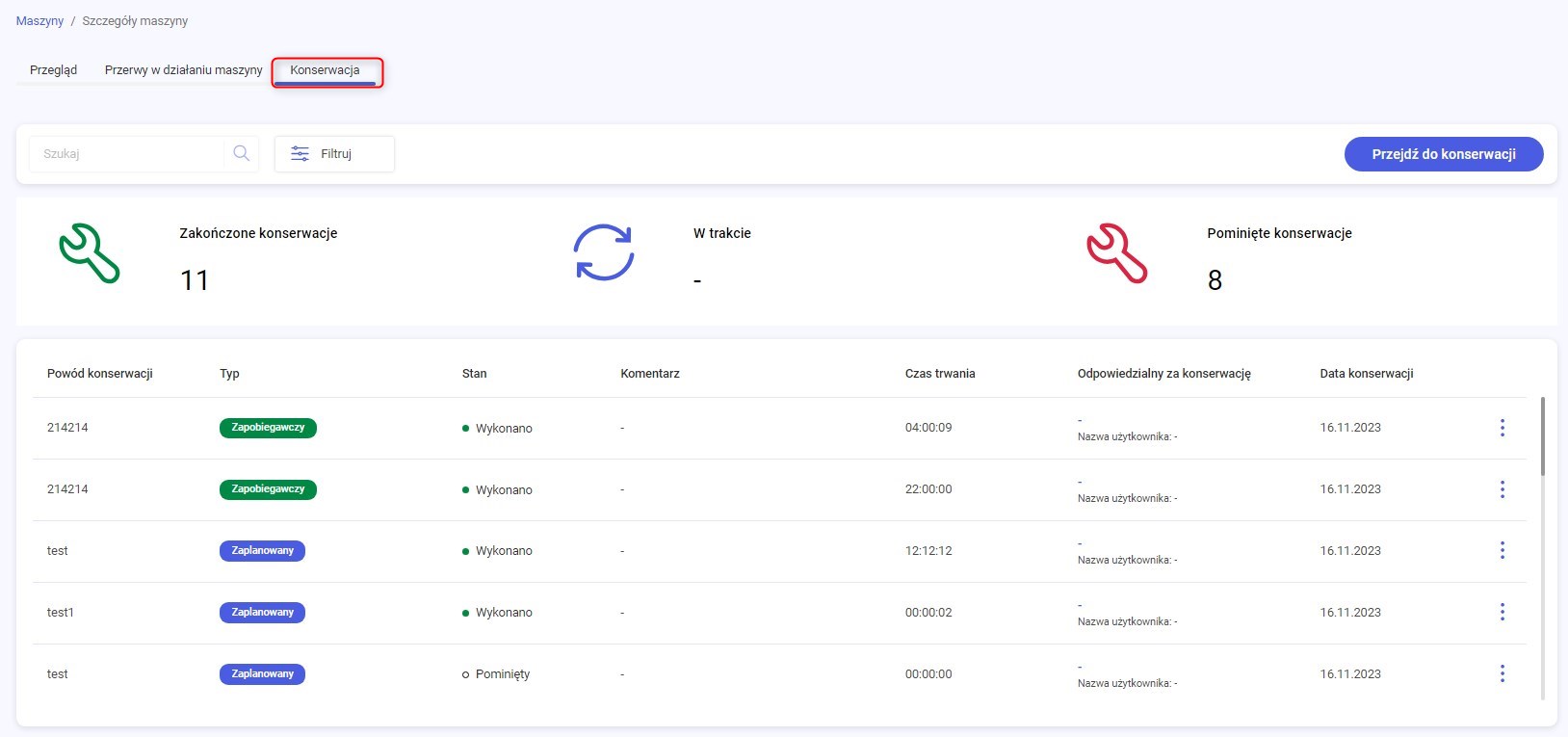
Widnieją tu informację na temat wszystkich konserwacji Zakończonych, Pominiętych oraz tych, które są aktualnie w Trakcie. Na wykresie widnieją informacje na temat Powodu konserwacji, Typu oraz Czasu trwania a także daty jej wykonania.
Każdą konserwację możemy edytować – w tym celu należy kliknąć w ikonę trzech kropek a następnie wybrać opcje Edytuj.
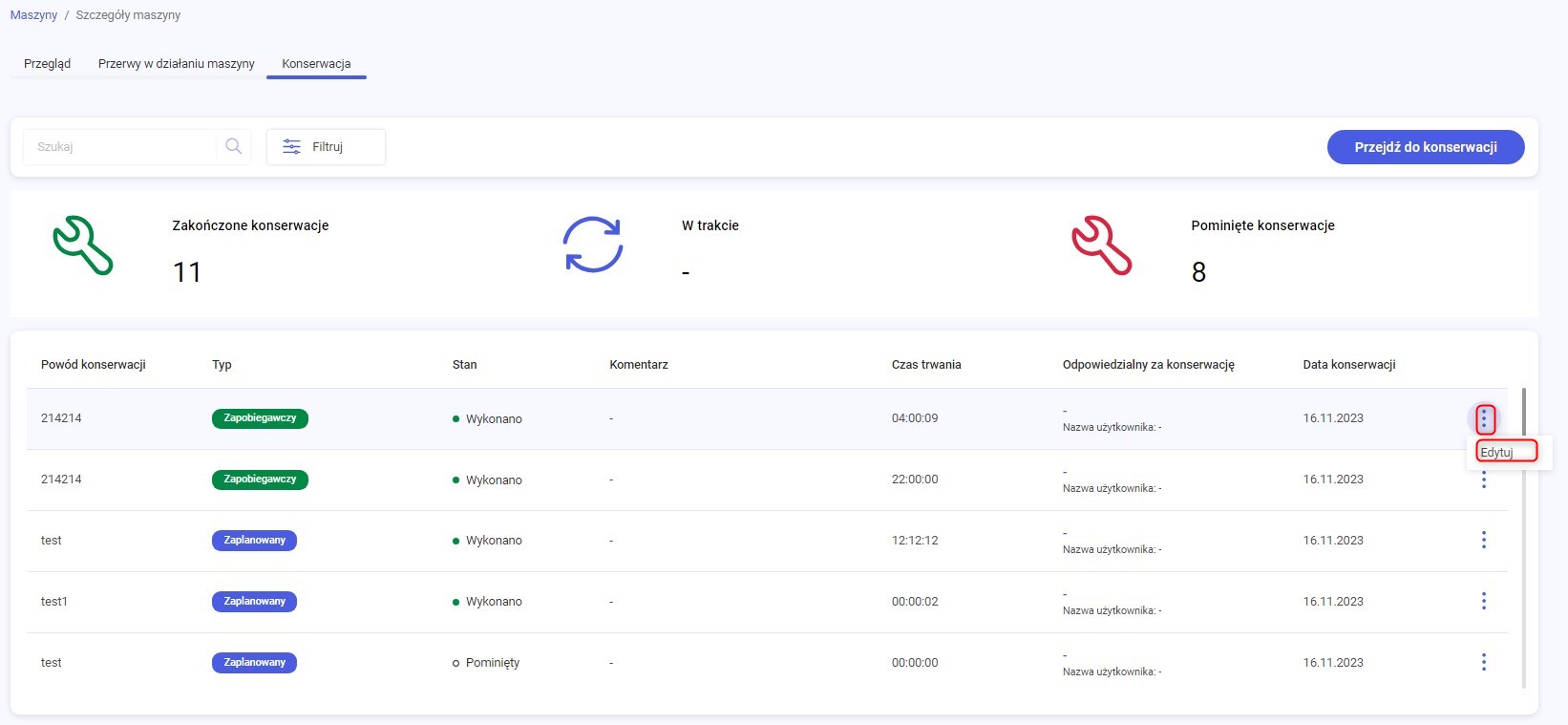
Nastąpi przeniesienie do opcji edycji konserwacji.
Istniej również możliwość odfiltrowania danych Konserwacji. W tym celu należy kliknąć przycisk Filtruj.
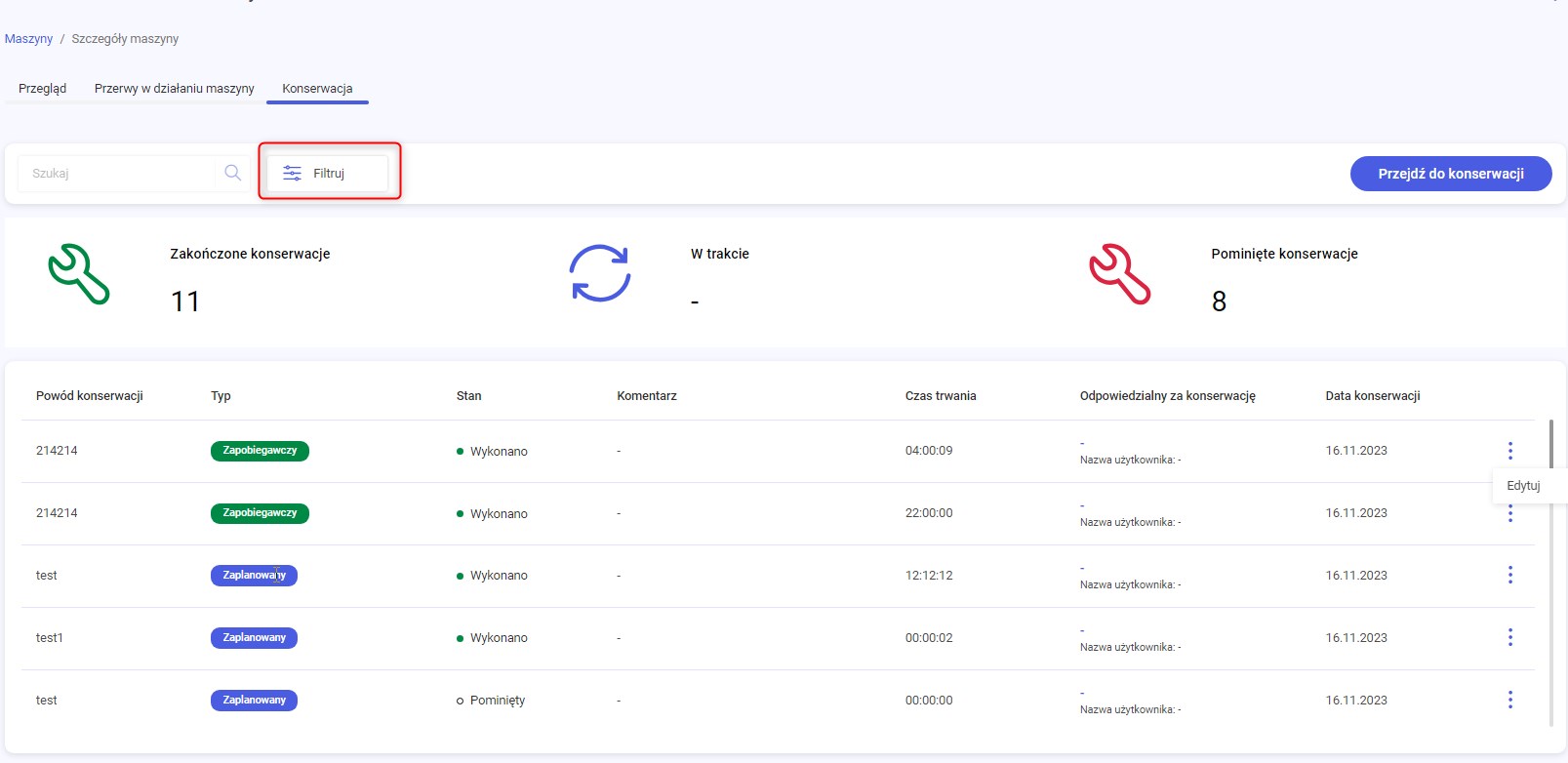
Zostanie wyświetlone nowe okno Filtr zaawansowany.
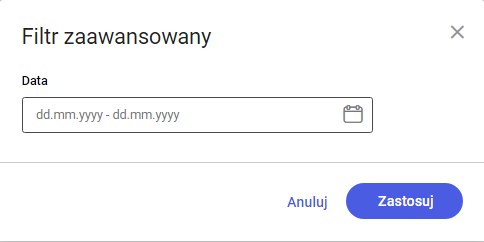
Należy wprowadzić zakres dat oraz kliknąć przycisk Zastosuj. Dane zostaną odfiltrowane i zostaną wyświetlone spełniające kryteria filtrowania.
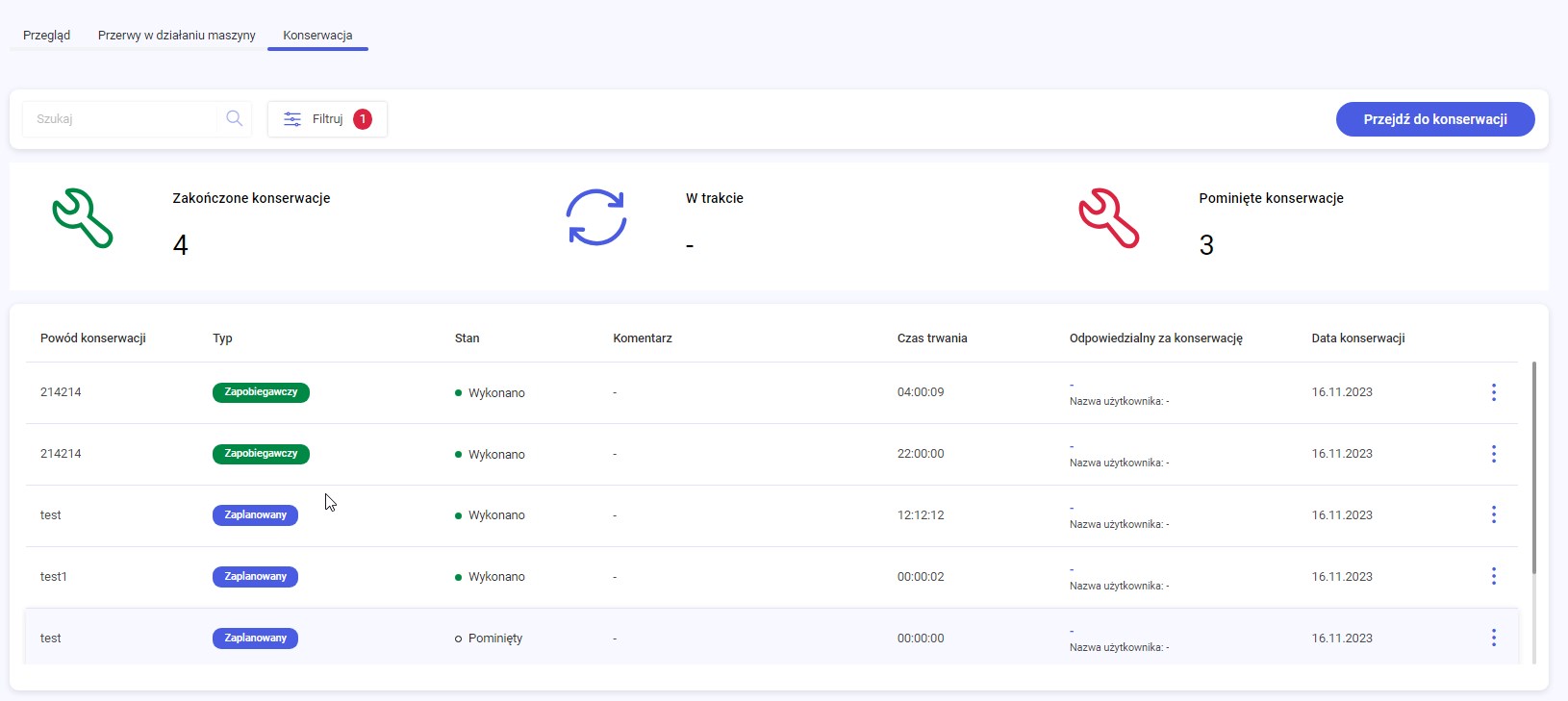
Z poziomu zakładki istnieje również możliwość przejścia do stworzenia nowej konfiguracji w systemie. W tym celu należy kliknąć w przycisk Przejdź do konserwacji.
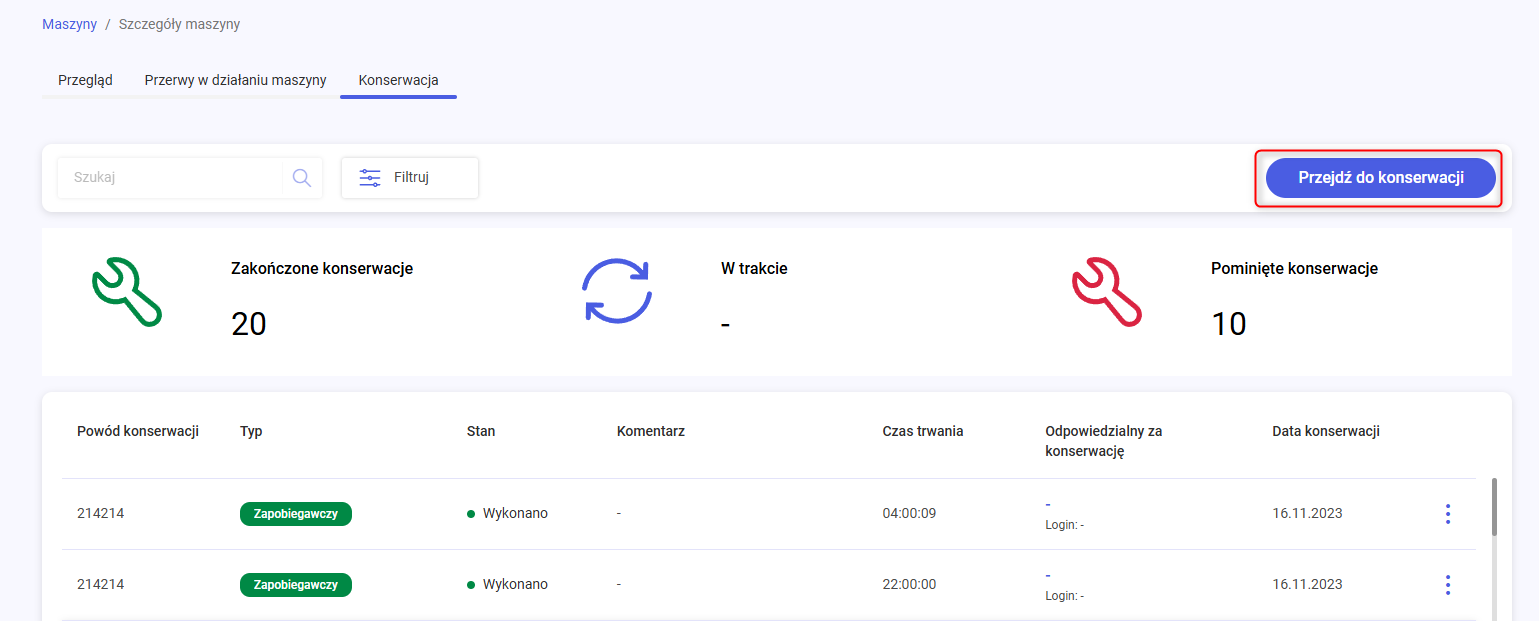
Nastąpi przekierowanie do widoku zakładki Utrzymanie ruchu.